Shopware erforschen: Maßstabseinheiten in Shopware 6 Einstellungen

Flexibilität in jedem Aspekt Ihrer E-Commerce-Website vereinfacht nicht nur Ihre tägliche Routine, sondern auch das Einkaufserlebnis Ihrer Interessenten. Sie möchten zum Beispiel verschiedene Maßeinheiten wie Flaschen, Flaschenpackungen und Fässer für Ihre Produkte verwenden. Wenn Ihre E-Commerce-Plattform dies nicht zulässt, müssen Sie zahlreiche verschiedene Produkte mit ähnlichen Merkmalen außer den Maßeinheiten erstellen. In Shopware 6 können Sie benutzerdefinierte Maßeinheiten für Ihre Produkte erstellen. So können Sie auf einfache Weise Maßeinheiten wie Flaschen, Flaschenpackungen und Fässer auf Ihre Produkte anwenden und so eine hervorragende Flexibilität erreichen. Im folgenden Artikel wird der Bildschirm “Skaleneinheiten” in den Einstellungen von Shopware 6 vorgestellt. Sie erfahren, wie Sie die vorhandenen Datensätze verwalten und neue Maßeinheiten in Shopware 6 hinzufügen können.

Beachten Sie, dass wir die Integration von Shopware mit externen Plattformen anbieten. Kontaktieren Sie unseren Support für weitere Informationen oder probieren Sie unsere Improved Import, Export & Mass Actions aus.
Table of contents
Maßeinheiten in der Shopware 6 Verwaltung
Sehen wir uns an, wie Sie den Bildschirm “Maßeinheiten” in der Shopware 6-Administration finden:
- Gehen Sie zu Ihrer Shopware 6-Verwaltung;
- Öffnen Sie das Hauptmenü;
- Gehen Sie zum Abschnitt Einstellungen;
- Öffnen Sie den Unterabschnitt Shop;
- Klicken Sie auf das Symbol Einheiten skalieren.
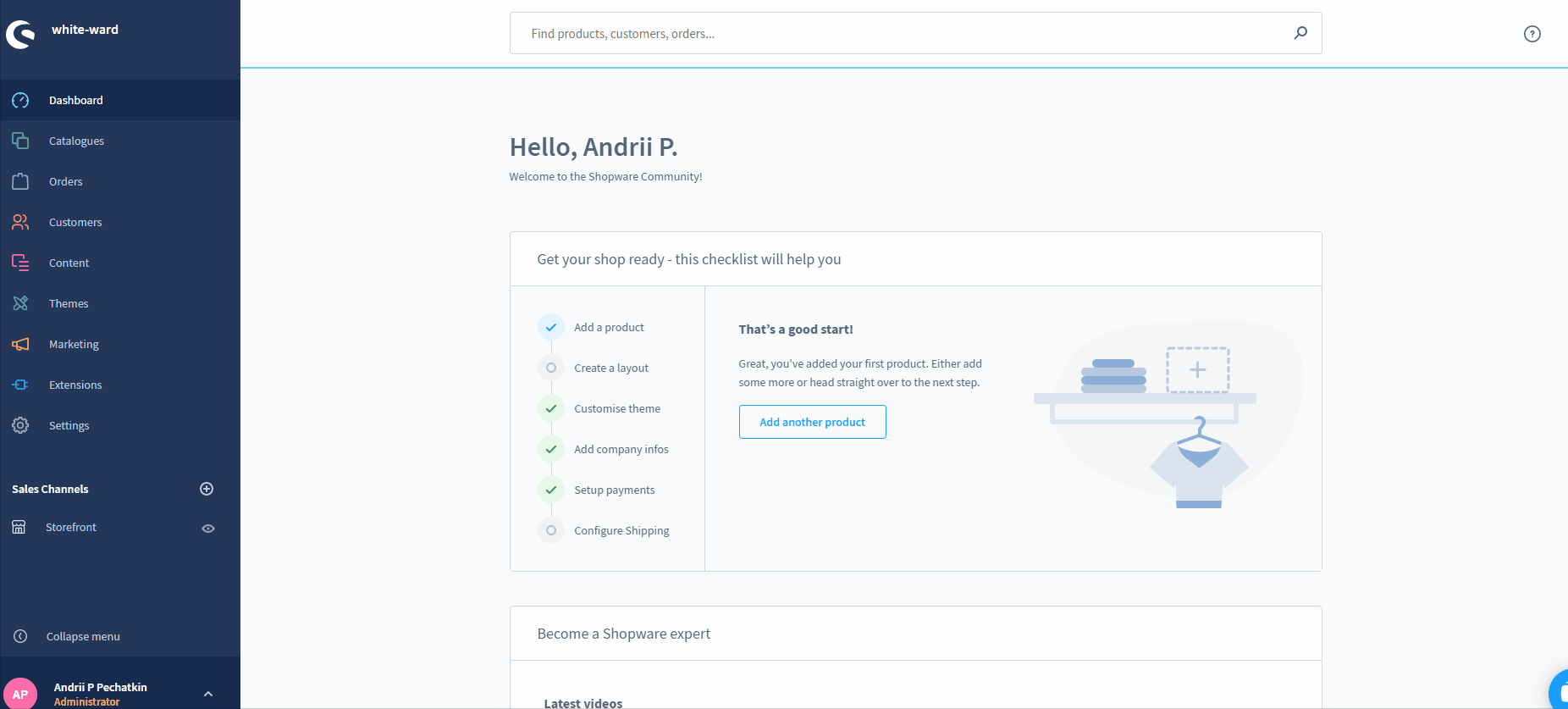
In der entsprechenden Tabelle sind die Maßeinheiten und die entsprechenden Abkürzungen aufgeführt.
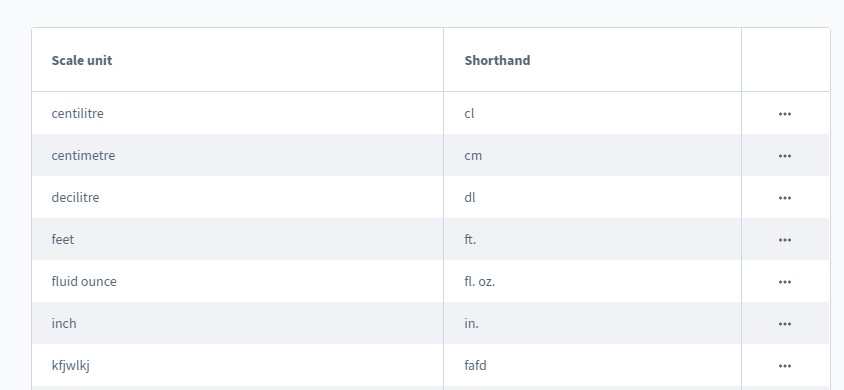
Sie können auf eine beliebige Zeile doppelklicken, um eine Skaleneinheit zu bearbeiten.
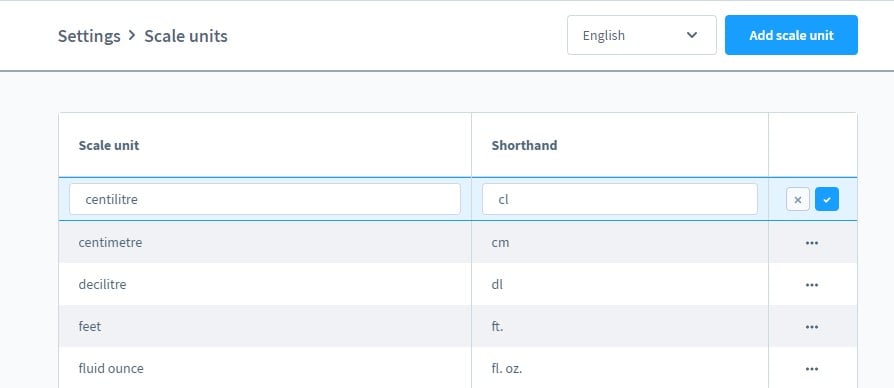
Mit Hilfe des Kontextmenüs ist es möglich, Skaleneinheiten aus dem Raster zu löschen.
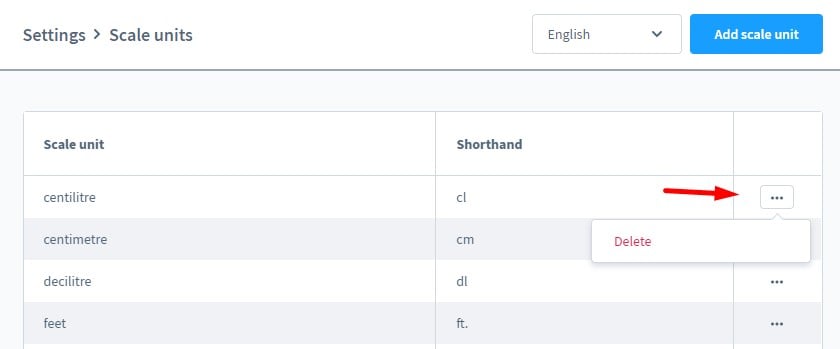
Gleichzeitig ist es möglich, benutzerdefinierte Einheiten zu erstellen, wie z. B. Flaschen oder Schuhpaare. Klicken Sie auf die Schaltfläche Maßeinheit hinzufügen und geben Sie eine neue Maßeinheit und ihre Kurzbezeichnung an.
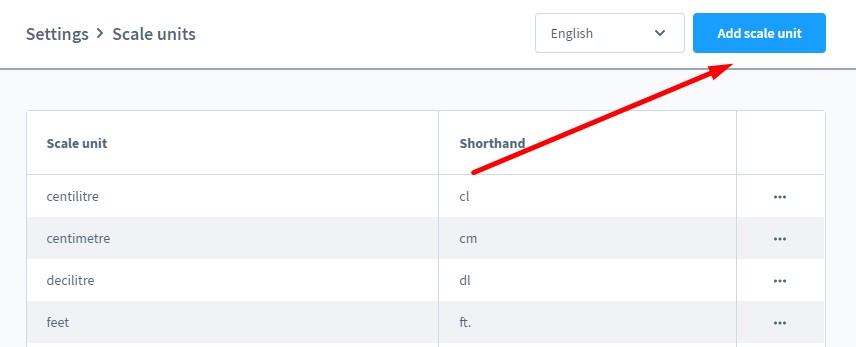
Die entsprechenden Felder erscheinen unterhalb des Rasters.
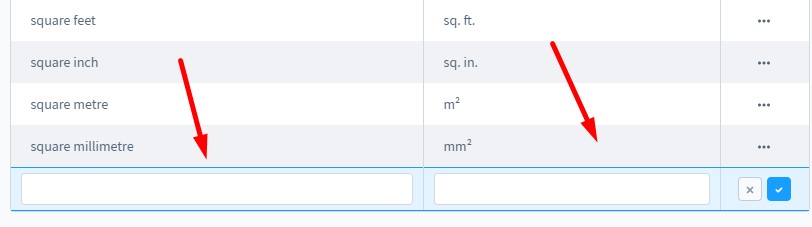
Produkte
Sie können Ihre neuen Maßeinheiten den Produkten in der Verwaltung zuordnen. Gehen Sie zum Bildschirm Produkte und wählen Sie einen Artikel aus, den Sie bearbeiten möchten. Wählen Sie die neue Einheit im Dropdown-Menü unter dem Abschnitt Maße & Verpackung auf der Registerkarte Spezifikationen.
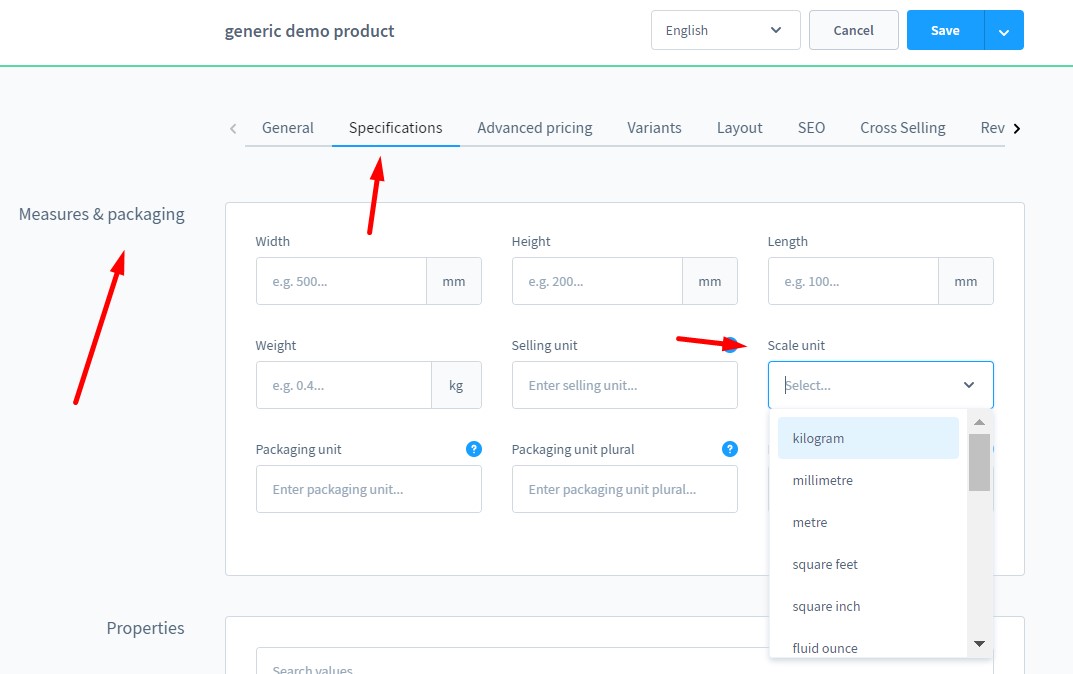
Schaufenster
Im Schaufenster werden die Einheiten wie folgt angezeigt.
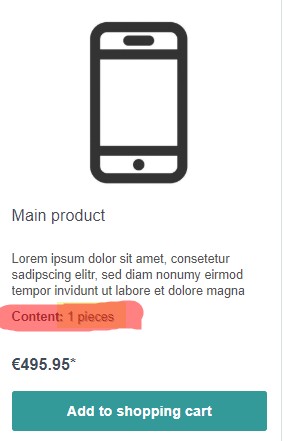
Wie importiert man Maßeinheiten in Shopware 6?
Es scheint keinen Sinn zu machen, Maßeinheiten in Shopware 6 zu importieren. Sie können sie jedoch als Teil der Produktdaten übertragen. Wenn Sie das tun müssen, sind Sie hier genau richtig. Mit der Hilfe unseres Teams müssen Sie Maßeinheiten nicht mehr manuell neu erstellen. Sie können diesen Prozess vereinfachen und automatisieren. Kontaktieren Sie unseren Support für weitere Details und testen Sie unsere verbesserte Import- & Export-Erweiterung für Shopware. Sie können damit jede beliebige Entität in Shopware 6 importieren, einschließlich der Maßeinheiten als Teil der Produktinformation. Das Modul bietet die Möglichkeit, Informationen über Waren und Dienstleistungen von jedem externen System aufgrund von Mapping-Schemata zu übertragen. Wenn Sie diese richtig konfigurieren, überträgt das Plugin externe Daten und aktualisiert sie entsprechend den Anforderungen von Shopware 6. Gleichzeitig ist es möglich, Import- und Exportprozesse mit Hilfe von Zeitplänen zu automatisieren. So können Sie Ihren Produktkatalog regelmäßig aktualisieren, ohne dass der Administrator eingreifen muss.

